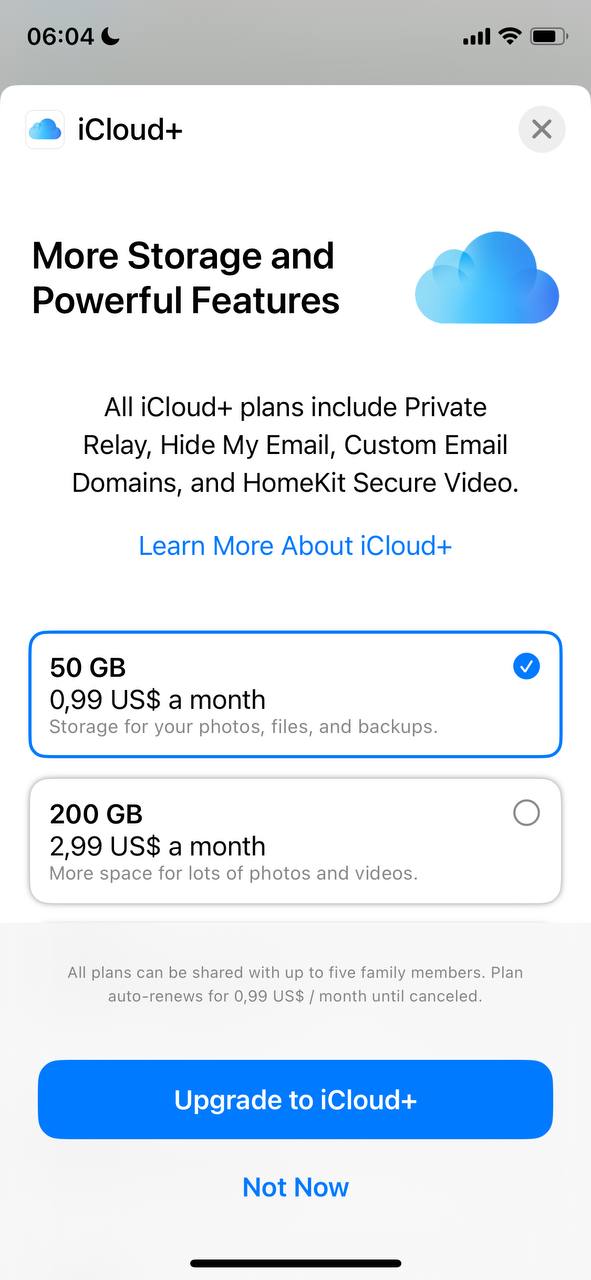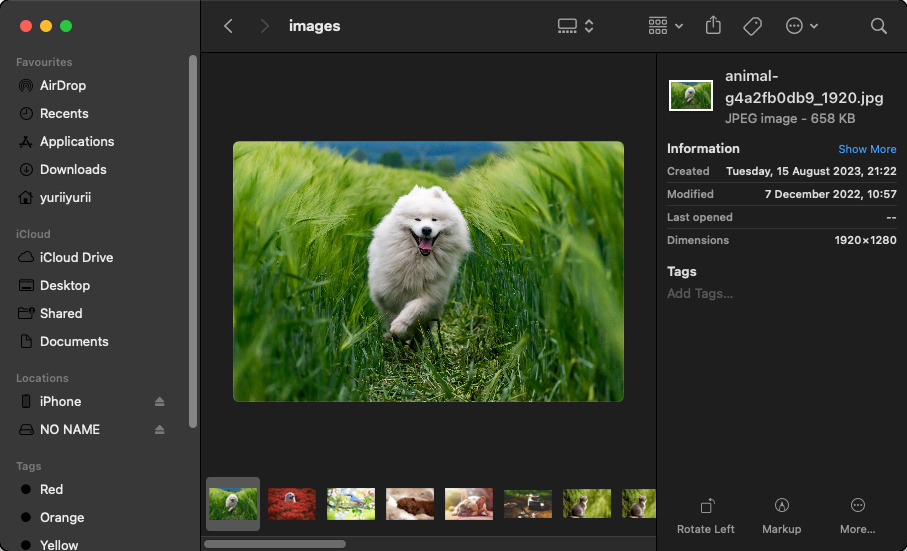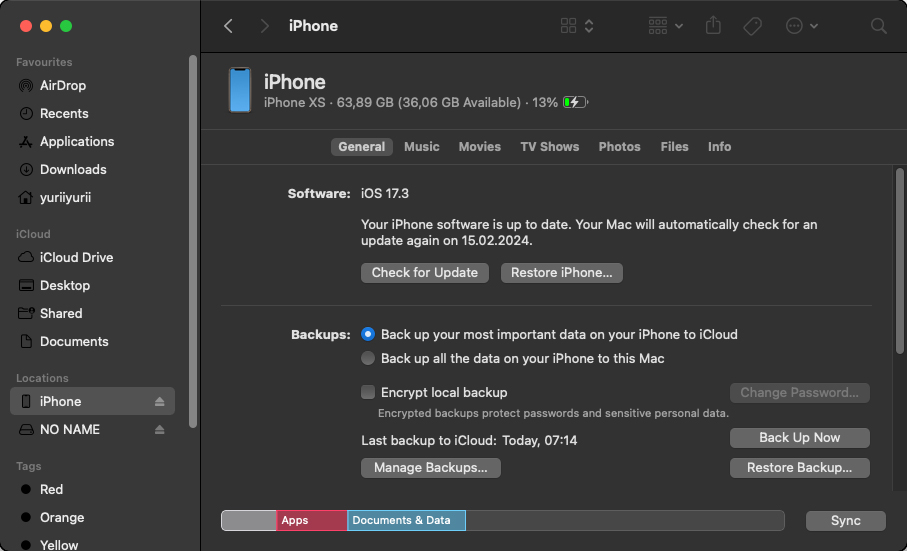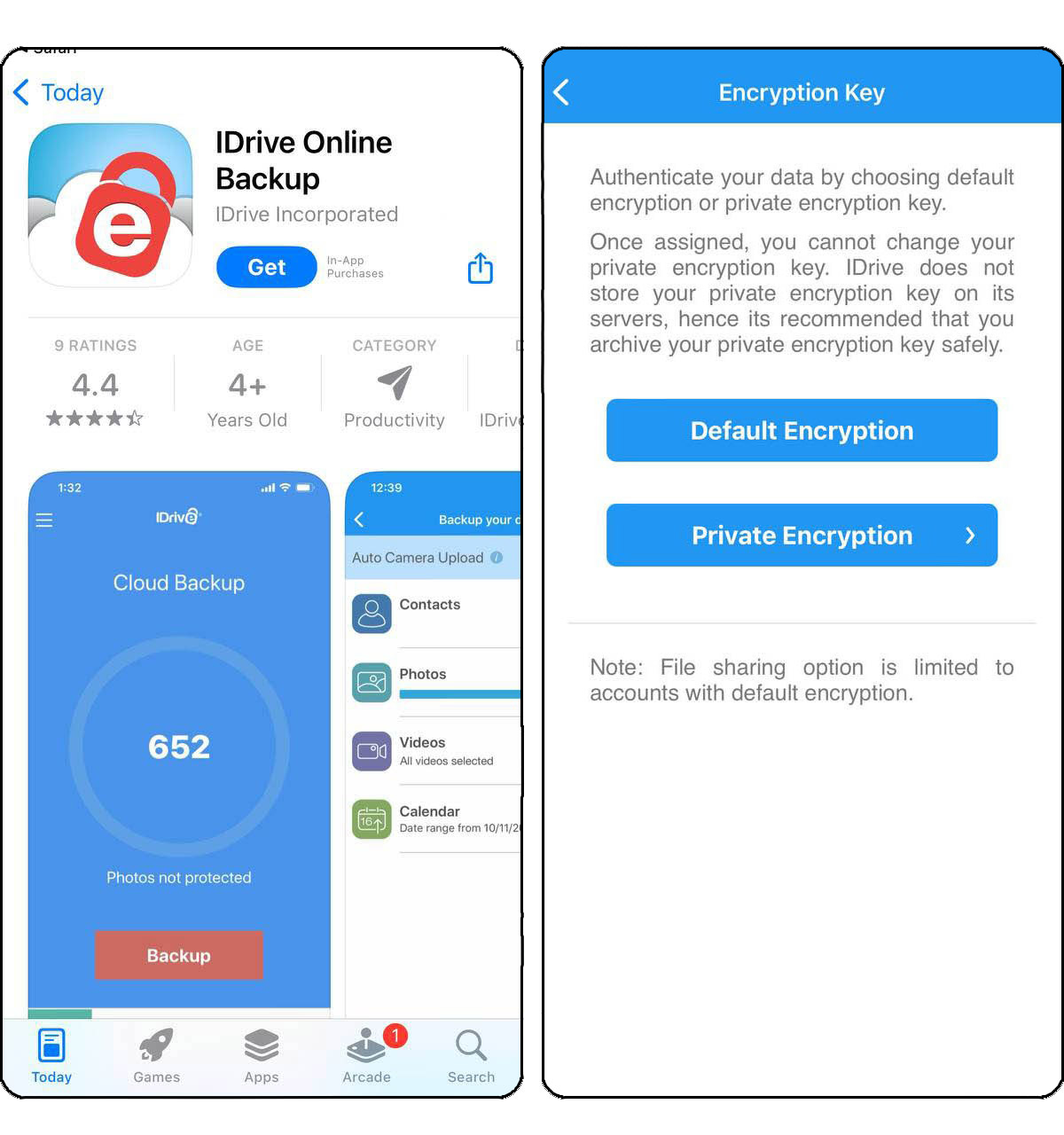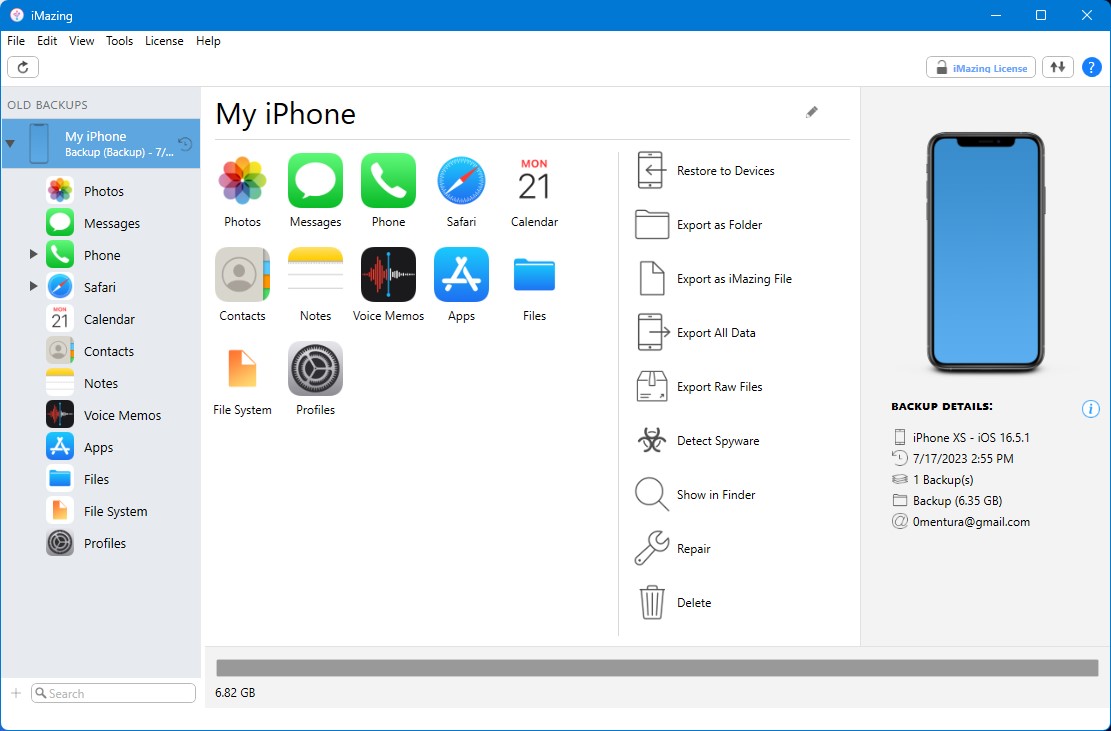iPhone’unuzu Yedeklemek için Ne Kadar Depolama Alanına İhtiyacınız Var?
iPhone’unuzu yedeklemek için ne kadar alana ihtiyacınız olduğunu merak mı ediyorsunuz? Bu, cihazlarımızda daha fazla fotoğraf, video ve uygulama verisi sakladığımız için zor bir soru. Bu makalede, gereken depolama alanını nasıl tahmin edeceğinizi açıklıyoruz ve yedekleme alanınızı yönetmek için kolay adımlar sunuyoruz, böylece önemli verilerinizi güvende tutarken iCloud’unuzu doldurmadan idare edebilirsiniz.
iPhone Yedeklemek İçin Ne Kadar Depolama Alanına İhtiyacınız Var?
iPhone’unuzu yedeklemek verilerinizi korumak için önemlidir, ancak sıklıkla şu soruyu gündeme getirir: iPhone’umu yedeklemek için ne kadar alana ihtiyacım var? Bir yedeğin boyutu birkaç faktöre bağlı olarak 2 GB’dan 100GB’a kadar önemli derecede değişebilir, bunlar arasında cihazınızda depolanan uygulama verileri, fotoğraflar ve videoların miktarı bulunur.
- Uygulama Verileri: iPhone’unuzda yüklü uygulamalar, özellikle bu uygulamalar büyük miktarda veri depoluyorsa, yedeklemenizin boyutuna önemli ölçüde katkıda bulunabilir.
- Fotoğraflar ve Videolar: Yüksek çözünürlüklü fotoğraflar ve videolar önemli miktarda alan kaplar. Sahip olduğunuz medya ne kadar fazlaysa, yedeklemeniz de o kadar büyük olacaktır.
- Cihaz Ayarları ve Diğer Veriler: Bu, mesajlarınızı, e-postalarınızı, kişilerinizi, takvim etkinliklerinizi ve diğer cihaz ayarlarınızı içerir.
iPhone’unuzu yedeklemek için ne kadar depolama alanına ihtiyacınız olduğunu tahmin etmek için, iCloud ayarlarında veya iTunes’da mevcut iPhone yedeğinizin boyutunu kontrol edebilirsiniz. Bu size bir başlangıç noktası verir, ancak cihazınıza daha fazla veri ekledikçe yedekleme boyutunuzun artacağını unutmayın.
iCloud yedeklemeleriyle ilgili olarak, Apple ücretsiz 5GB iCloud depolama alanı sağlar, bu tam bir iPhone yedeği için yeterli olmayabilir. Ek depolama alanı satın almanız gerekebilir veya yedeklemek istediklerinizi seçerek yedekleme boyutunuzu yönetebilirsiniz.
iPhone Yedeklemesi İçin Nasıl Yer Açılır?
iPhone yedeğiniz için iCloud’da yeterli alanınız olduğundan emin olmak söz konusu olduğunda, bunu yapmanın 3 ana yolu vardır.
1. iCloud Yedeklemenizin Boyutunu Küçültün
iCloud yedeğinizi verimli bir şekilde yönetmek, gereken depolama alanını önemli ölçüde azaltabilir. İşte adım adım bir rehber:
- iCloud Verilerini Yönet: Erişim Ayarlar > [adınız] > iCloud > Hesap Depolamasını Yönet. Burada, uygulamaların ilgili depolama boyutlarıyla bir listesini göreceksiniz. Önemsiz uygulamalar için veri silmek, önemli miktarda alan kazanmanızı sağlayabilir.
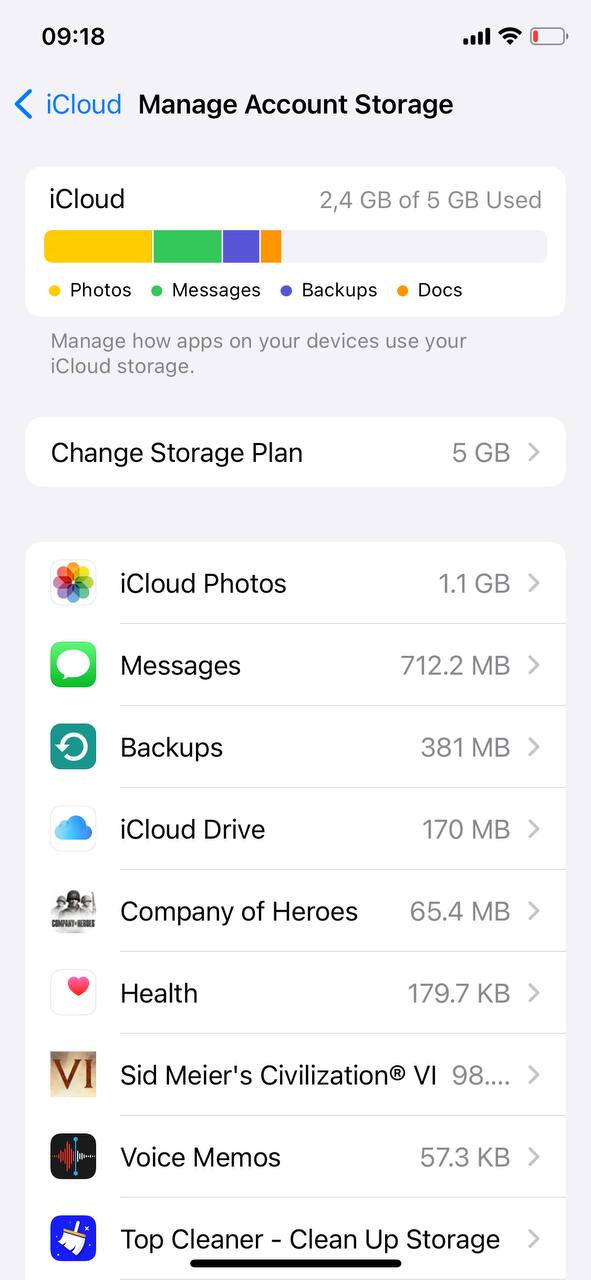
- Gereksiz Yedeklemeleri Devre Dışı Bırak: Mesajlar gibi veri yoğun hizmetler için yedeklemeleri kapatmayı düşünün, Ayarlar > [adınız] > iCloud adresine giderek Mesajlar için yedekleme seçeneğini kapatın.
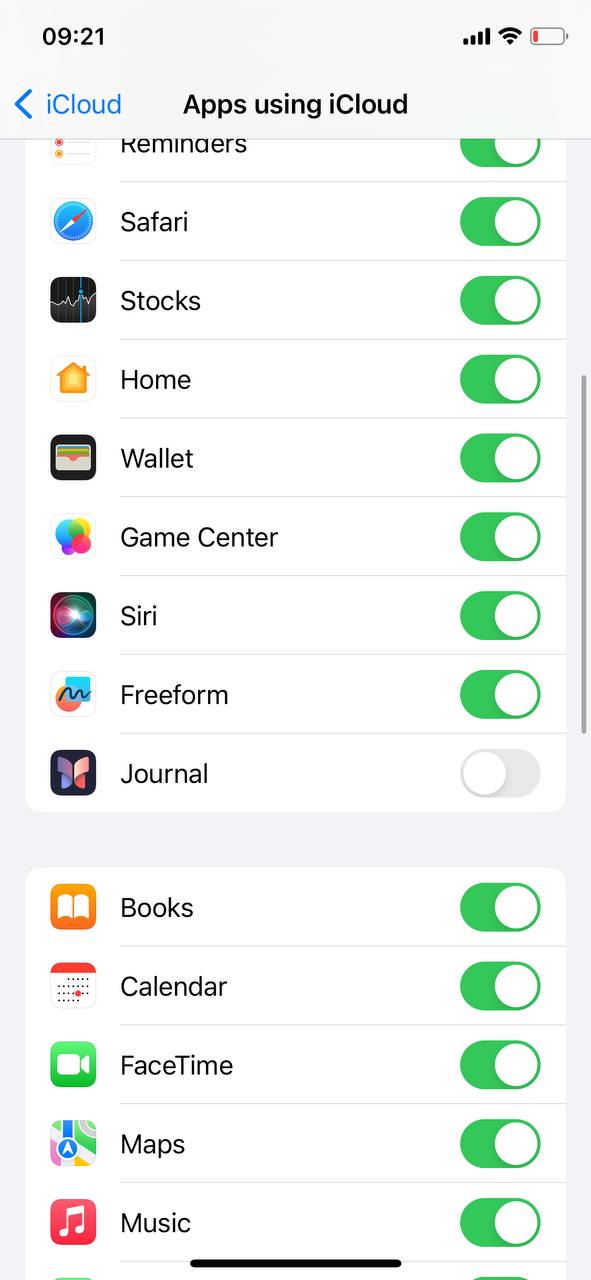
- Ses Kayıtlarını Temizle: Daha fazla alan kazanmak için gereksiz ses kayıtlarını gözden geçirin ve silin, bunu doğrudan Ses Kayıtları uygulamasında veya iCloud Drive üzerinden yapabilirsiniz.
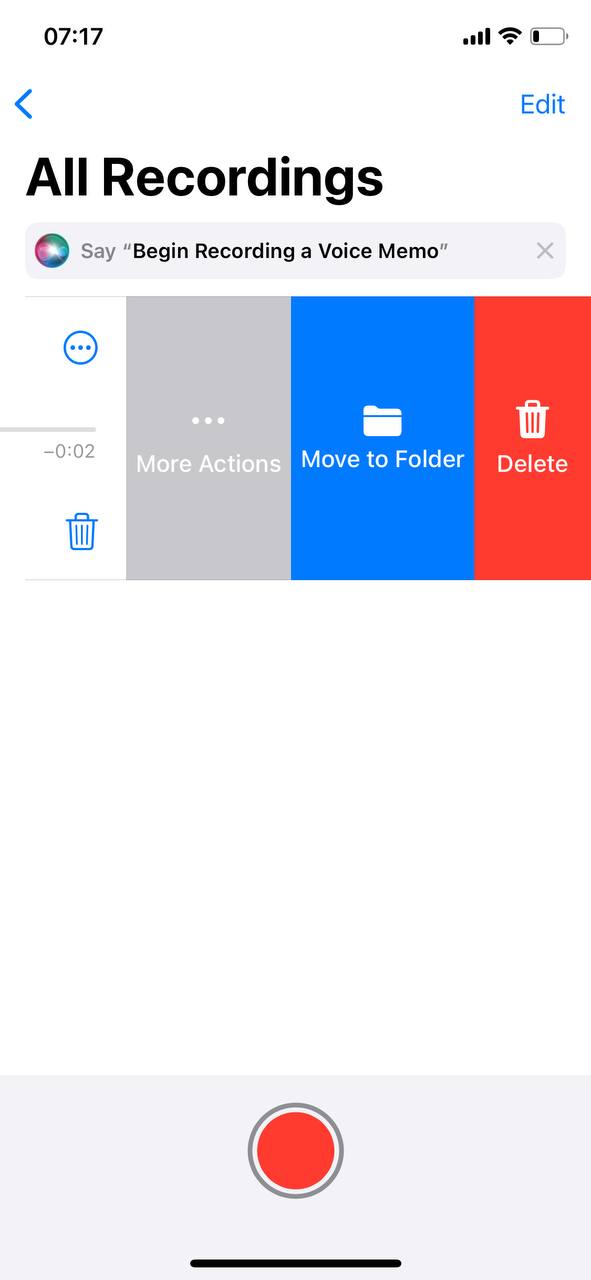
Bu adımların her biri, yalnızca gerekli verilerin kaydedilmesini sağlayarak yedeklemeler için gerekli iCloud depolama alanını azaltmaya yardımcı olur.
2. Diğer iCloud Verilerini Sil
- iCloud Drive’ı Yönet: Artık gerekli olmayan dosya veya klasörleri tespit etmek ve kaldırmak için iCloud Drive adresine gidin. Bu, iCloud depolama kullanımınızı önemli ölçüde azaltabilir.
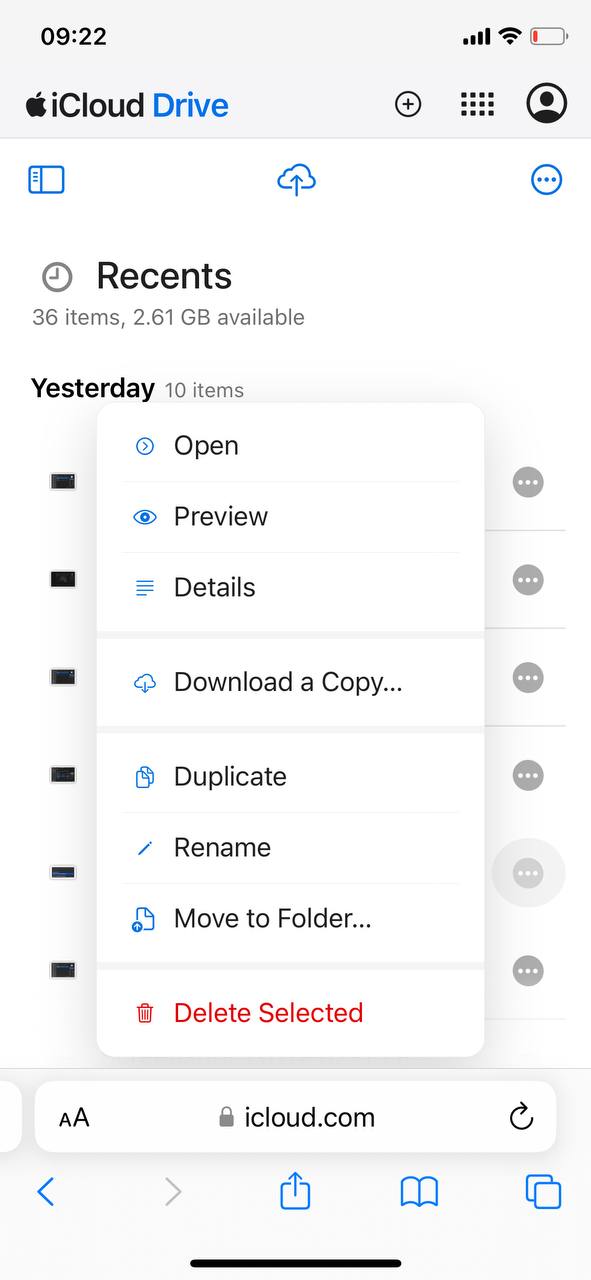
- E-postaları Temizle: Eski veya büyük e-postaları, özellikle ekleri olanları, kontrol edin ve alan açmak için silin.
- Safari Verilerini Temizle: Ayarlar > Safari adresine gidin ve Geçmişi ve Web Sitesi Verilerini Temizle seçeneğini belirleyerek Safari’nin kullandığı iCloud alanından önbellek verilerini ve çerezleri temizleyin.

Her adım iCloud içindeki farklı veri türlerini hedef alarak depolamanızın kapsamlı bir temizliğini sağlar.
3. iCloud Depolama Planınızı Yükseltin
Depolama alanınızı yönetmenize rağmen hala daha fazla alana ihtiyaç duyuyorsanız, iCloud depolama planınızı yükseltmeyi düşünün:
- iCloud Ayarlarına Erişin: iPhone’unuzda Ayarlar > [adınız] > iCloud > Hesap Depolamayı Yönet.
 adresine gidin.
adresine gidin. - Bir Plan Seçin: Mevcut seçenekleri görmek için Daha Fazla Depolama Satın Al veya Depolama Planını Değiştir seçeneğini seçin. Apple, farklı ihtiyaçlara uygun çeşitli planlar sunar.
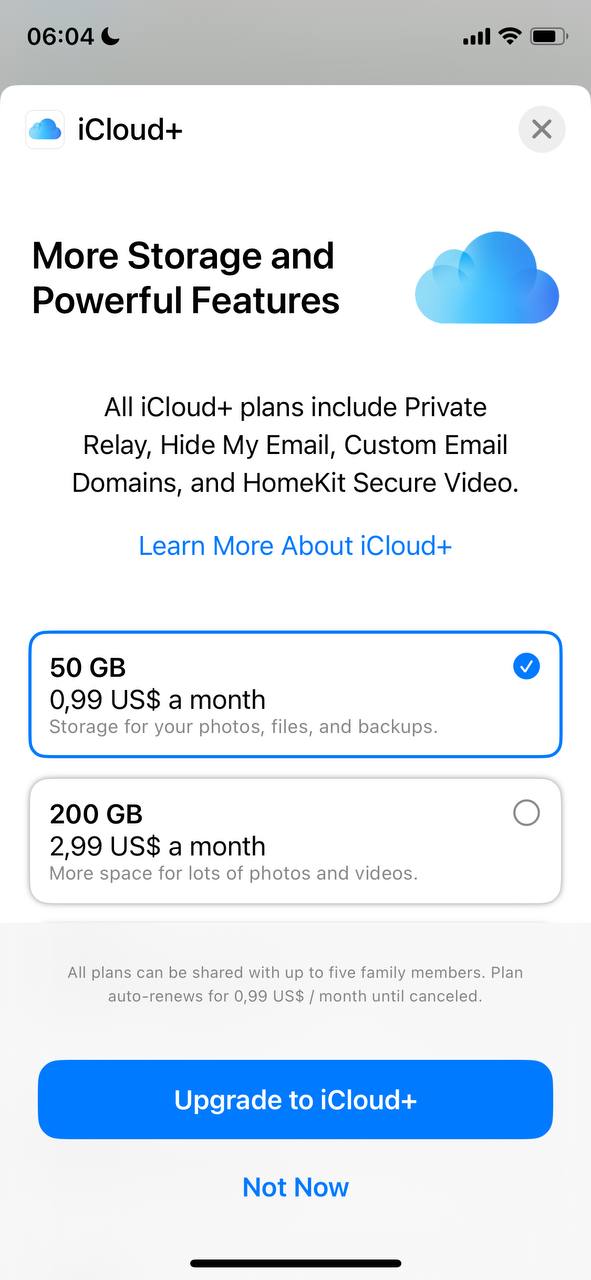
- Planı Satın Al: Bir plan seçtikten sonra, satın almayı yapmak için ekrandaki talimatları izleyin. Yeni depolama alanı hemen kullanılabilir olacak.
Bu yükseltme, iCloud’da saklanan yedeklemeler, fotoğraflar ve diğer veriler için gerekli olan ekstra alanı sağlayabilir.
iPhone’unuzu yedeklemek için ne kadar alana ihtiyaç duyulduğunu anlamak, ek iCloud depolama alanı satın almaya karar verirseniz, abonelik planları hakkında bilinçli kararlar vermenize de yardımcı olabilir.
Alternatif Yedekleme Seçenekleri
iCloud’a alternatif yedekleme çözümlerini araştırmak, depolama ihtiyaçlarını göz önünde bulundurarak iPhone verileriniz için esneklik ve güvenlik sunabilir:
Finder Yedekleme
Finder üzerinden yedekleme, verilerinizi bilgisayarınıza kaydeder ve yerel bir çözüm sunar. Bu yöntem, sadece bilgisayarınızın depolama kapasitesiyle sınırlı olduğu için, büyük miktarda veriyle uğraşırken özellikle faydalı olabilir.
- iPhone’unuzu Bağlayın: iPhone’unuzu Mac’inize bağlamak için bir USB kablosu kullanın.
- Finder’ı Aç: Mac’inizde yeni bir Finder penceresi açın.
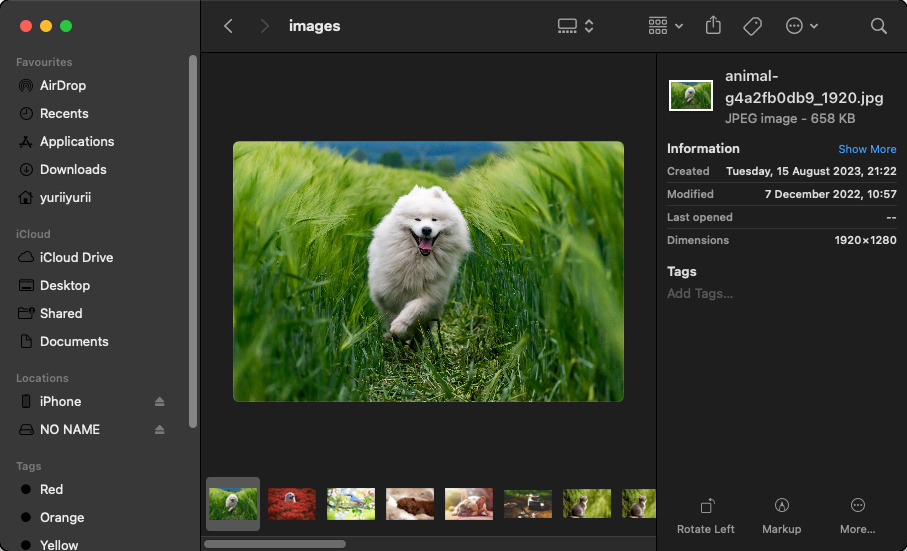
- Cihazınızı Seçin: Finder içinde, “Konumlar” altında listelenen iPhone’unuzu bulun ve üzerine tıklayın.
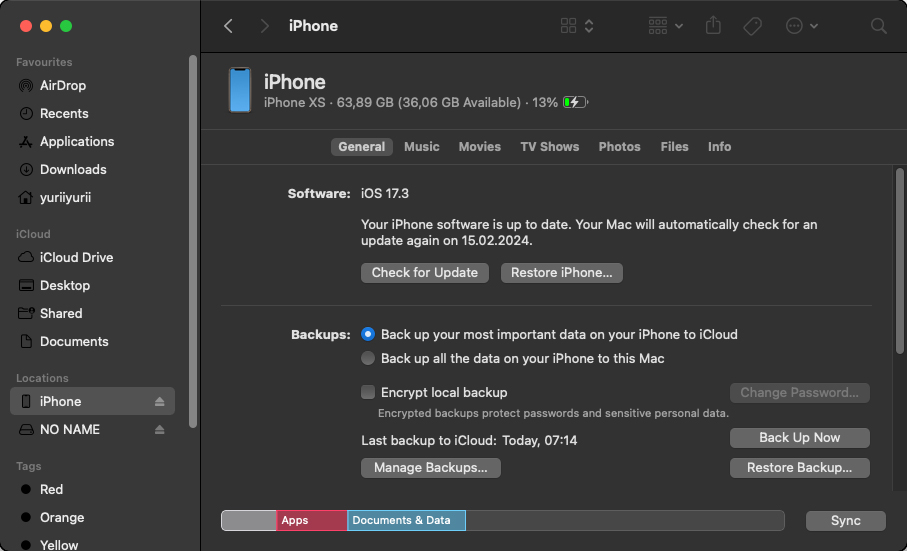
- Yedeklemeyi Başlat: “Genel” sekmesinin altında, Mac’inize yedekleme işlemini başlatmak için “Şimdi Yedekle”ye tıklayın.
Üçüncü Parti Yazılımlar
Birçok saygın üçüncü parti uygulama, seçmeli yedekleme ve yedek gözatma gibi ek özelliklerle sağlam yedekleme çözümleri sunmaktadır. Bu araçlar, özellikle yedeklemeleri üzerinde daha fazla kontrol isteyen veya iCloud veya iTunes kullanmayı tercih etmeyen kullanıcılar için harika bir alternatif olabilir. Aramaya bu uygulamalarla başlamanızı öneririz:
- IDrive: IDrive, fiziksel depolamaya ihtiyaç duymadan büyük dosyaları yönetmek isteyen kullanıcılar için ideal olan bulut tabanlı bir yedekleme çözümü sunar. Hizmet, iOS 13.0 veya daha yeni sürümlerle uyumludur ve farklı kullanıcı ihtiyaçlarını karşılamak için çeşitli depolama planları sağlar. IDrive işlevselliği ile takdir edilmekle birlikte, bazı kullanıcılar müşteri hizmetleri iletişiminin iyileştirilmesi gerektiğini belirtmişlerdir.
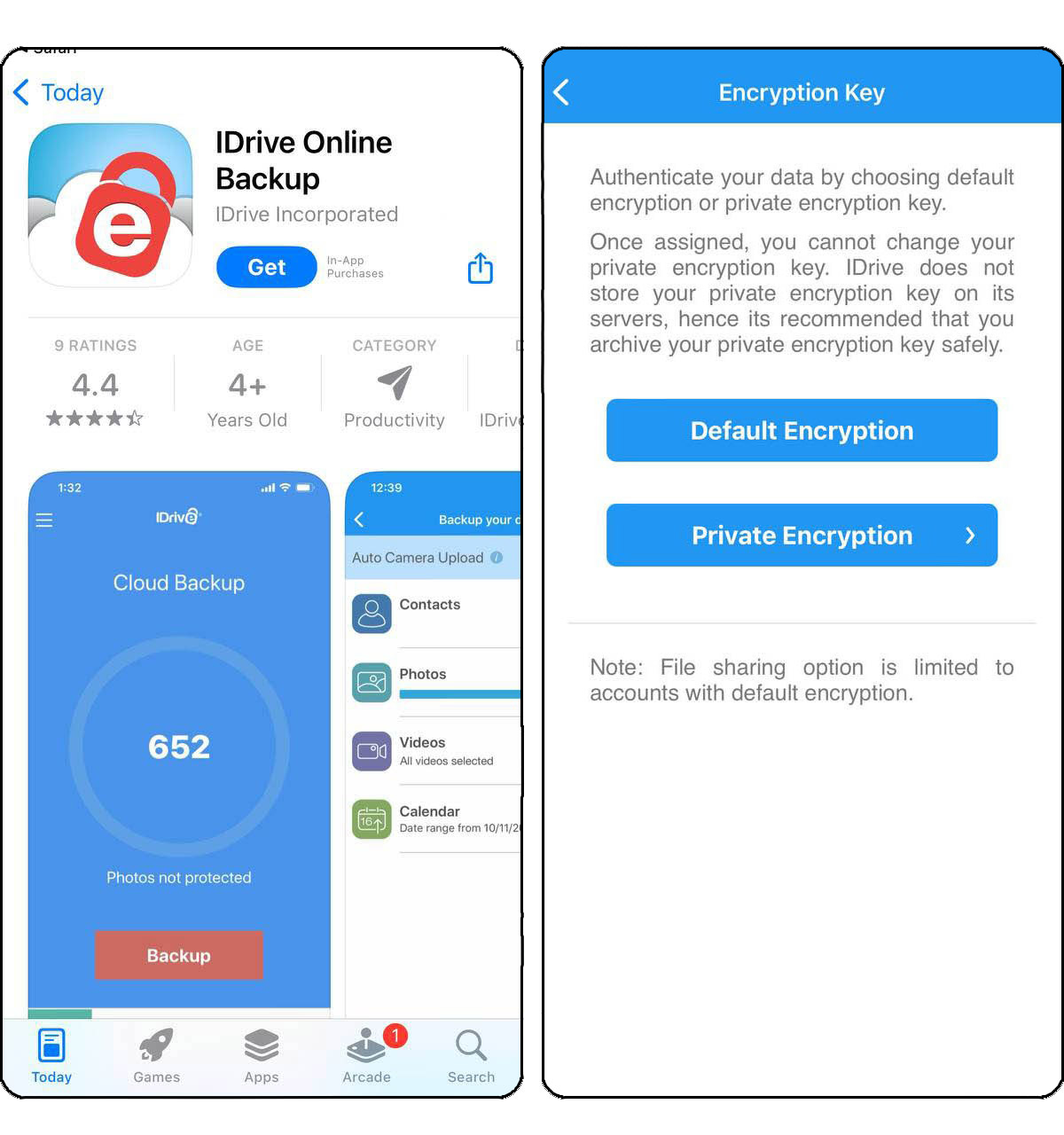
- iMazing: iMazing, iPhone’unuzdan bir bilgisayara geniş bir dosya yelpazesini yedekleme çözümü sağlar. Otomatik yedekleme zamanlaması, yedekleme şifrelemesi ve veri kaybını önlemek için yedeklemeleri arşivleme gibi özellikler ile öne çıkar. iMazing, aynı zamanda özelleştirilmiş veri restorasyonunu ve cihazlar arası etkin veri aktarımını destekler, bu da onu iPhone veri yönetimi için çok yönlü bir araç haline getirir.
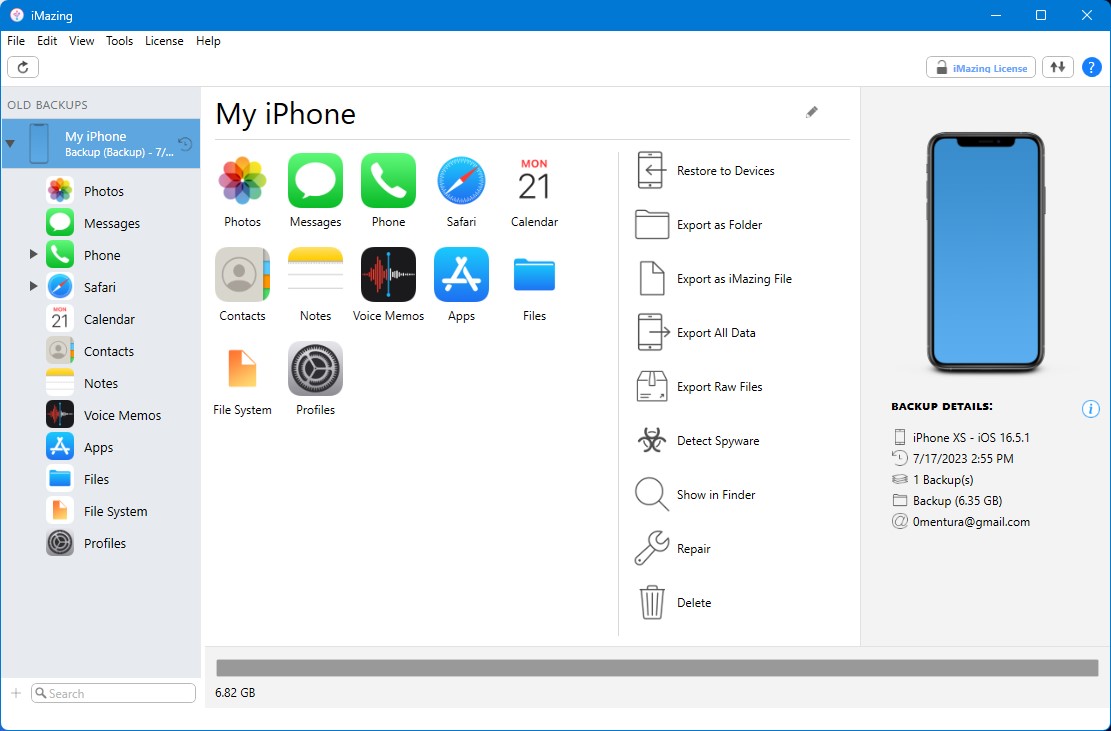
Her iki alternatif yedekleme seçeneği de iCloud’un ötesinde iPhone yedekleme çözümleri için çeşitli kullanıcı tercihlerine ve ihtiyaçlarına hitap eden benzersiz avantajlar sunar.
Sonuç
Özetlemek gerekirse, iPhone’unuzu yedeklemek zor olmak zorunda değil. Yedeğinizde neyin yer kapladığını anlayarak ve onu küçük tutmak için ipuçlarını kullanarak, ekstra depolama alanı ödemeden verilerinizi koruyabilirsiniz. iCloud’u optimize etmek, Finder ile bilgisayarınıza yedeklemek veya daha fazla kontrol için IDrive ve iMazing gibi uygulamaları denemek arasından seçim yapabilirsiniz. Yedekleme alanınızı gözlemlemek ve düzenli olarak temizlemek, yerinizin bitmesini önlemenize yardımcı olabilir. Daha fazla yardıma ihtiyacınız varsa, Apple’ın destek sitesini ziyaret edin veya yedeklemenizi kontrol altında tutmak için daha fazla tavsiye almak üzere çevrimiçi teknik ipuçlarını arayın.

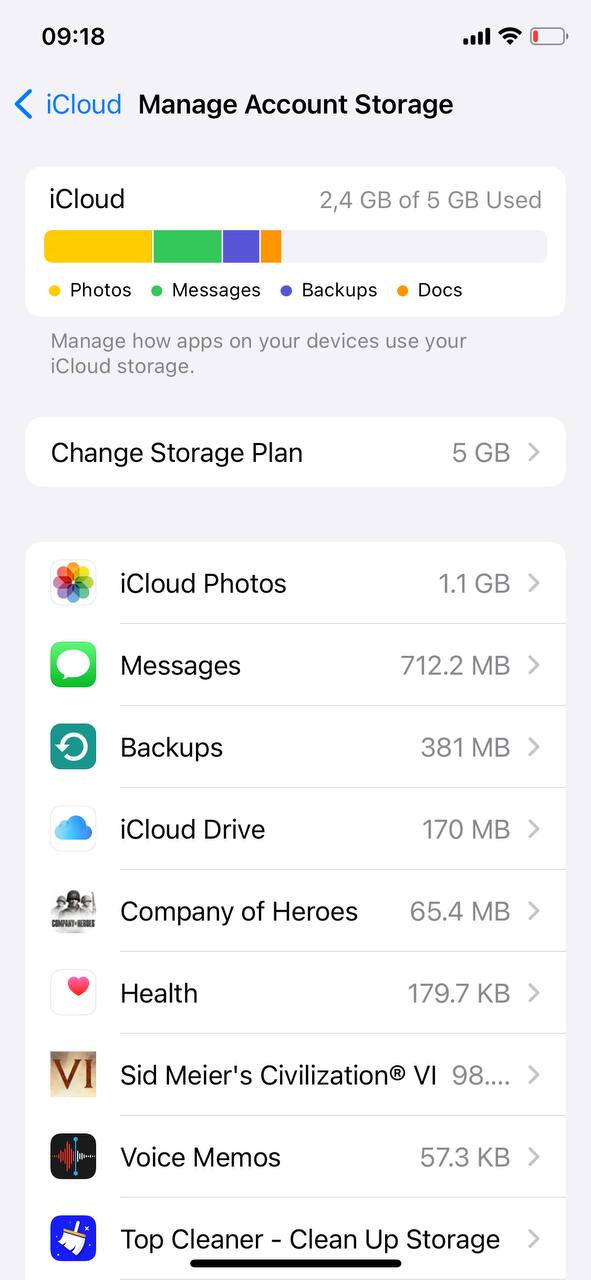
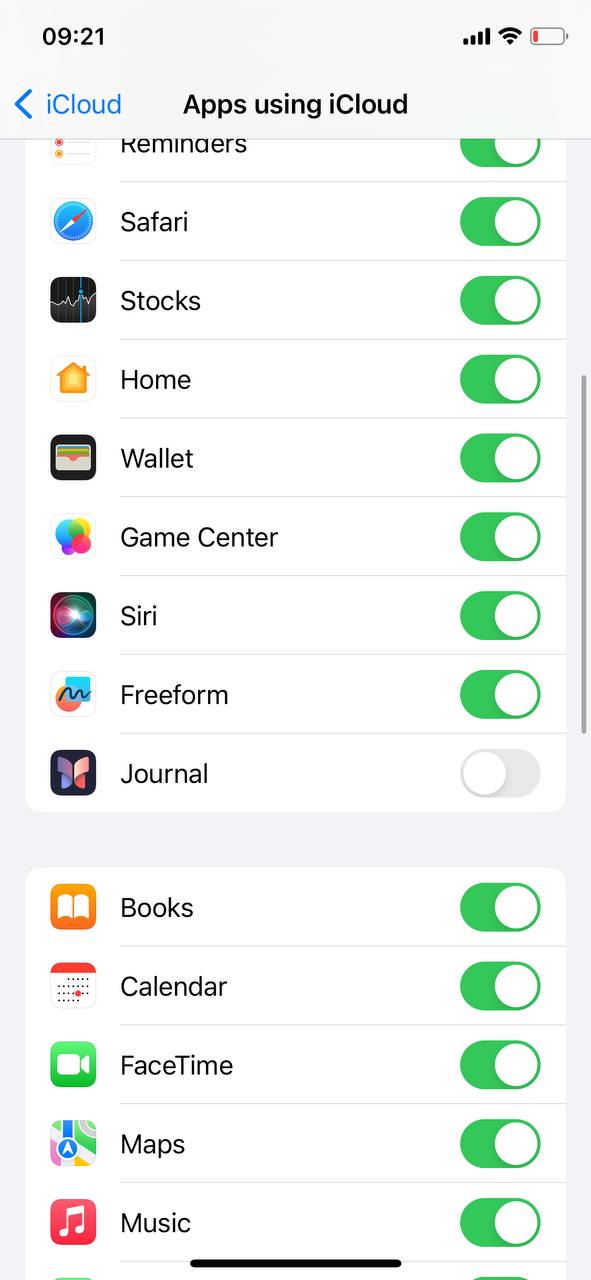
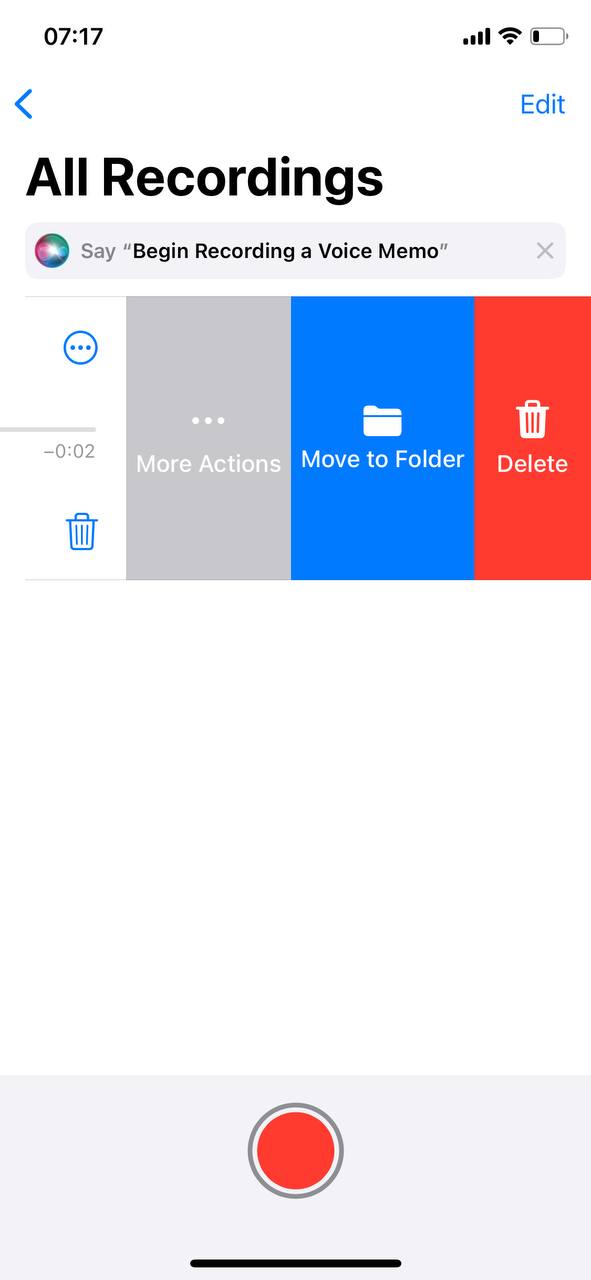
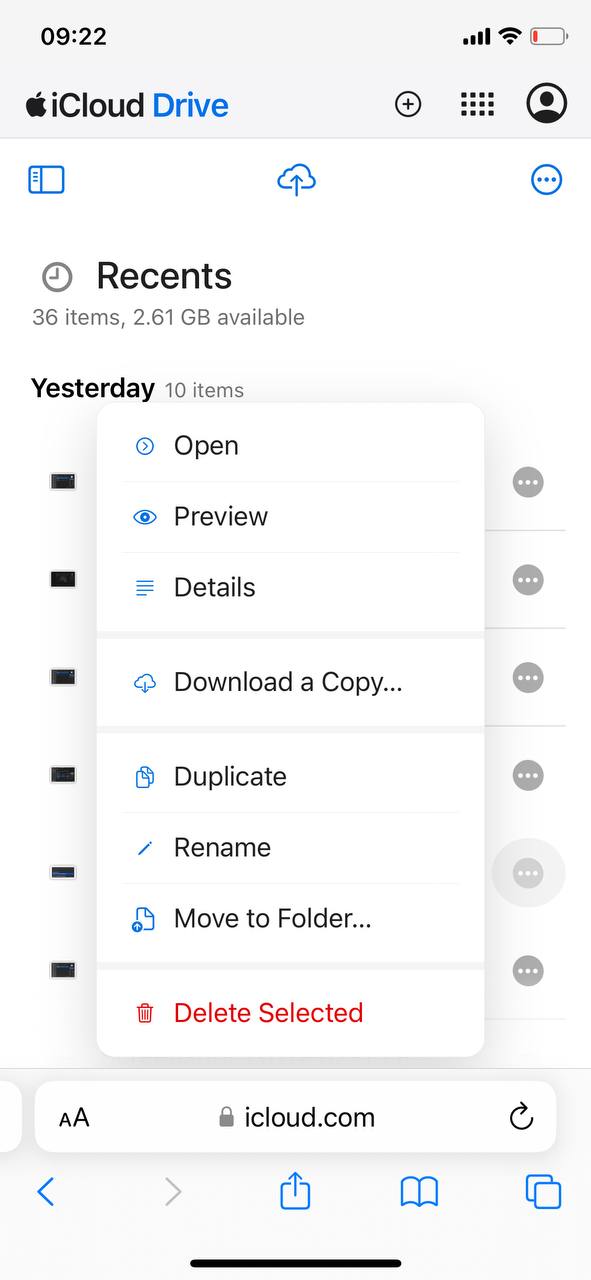

 adresine gidin.
adresine gidin.